
Le présent tutoriel explique comment utiliser SAMSUNG Smart Switch pour restaurer la ROM officielle d’un téléphone ou d’une tablette Android de la marque SAMSUNG.
Avec la version de Smart Switch pour ordinateur, vous pouvez aussi restaurer votre SAMSUNG à sa configuration usine, réinstaller automatiquement une mise à jour OTA mal installée afin de corriger le bootloop ou résoudre les problèmes de fonctionnement du système de votre appareil.
Rappelons que Smart Switch est compatible avec un nombre limité de smartphones, vous pouvez utiliser ce logiciel avec les séries GALAXY ultérieures au GALAXY S2, GALAXY TAB et GALAXY Note ayant un OS Android supérieure ICS 4.0.
Notre présent guide a été testé avec succès sur un ancien GALAXY Note 2 GT-N7100 sous la dernière ROM officielle en date (XEF-N7100XXUFOC2 – Android 4.4.2).
Les prérequis pour effectuer cette manipulation
- Commencez par installer les pilotes USB de votre SAMSUNG sur votre ordinateur. Si vous ne souhaitez pas utiliser SAMSUNG Kies, vous pouvez installer le logiciel des drivers USB non signés.
- Téléchargez le logiciel Smart Switch via le site officiel de SAMSUNG.
- Rechargez bien la batterie de votre téléphone, elle doit être en moins à 60 %.
Restaurer son SAMSUNG avec Smart Switch
Attention : cette manipulation va supprimer toutes les données de votre téléphone et le remettre aux paramètres usines. N’oubliez pas d’effectuer une sauvegarde Nandroid si vous possédez TWRP ou Philz. Sinon, vous pouvez sauvegarder vos données à l’aide des applications tierces.
- Exécutez Smart Switch puis cliquez sur « Plus ».
- Cliquez sur « Récupération d’urgence du logiciel et initialisation ».

- Cliquez sur l’onglet «Initialisation de l’appareil » puis mentionnez le nom de modèle votre appareil. Cliquez sur « Rechercher ».
- Mentionnez le numéro de série de votre appareil dans la case « S / N » (vous pouvez trouver le numéro de série en composant le numéro *#06#) . Cliquez sur « Confirmer » pour continuer.
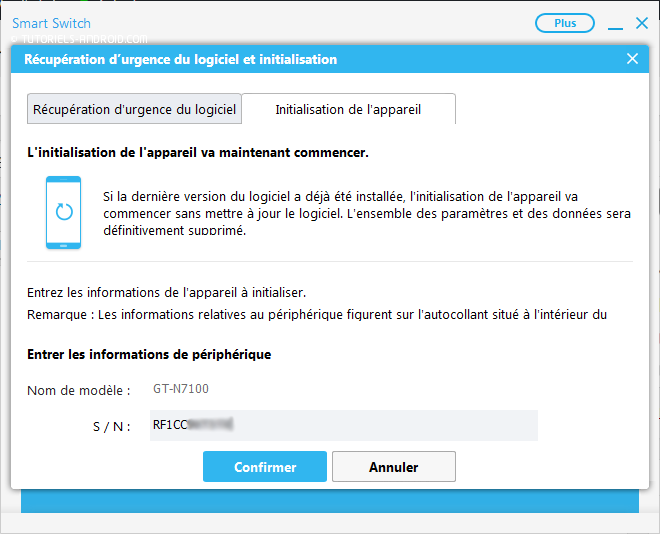
- Un avertissement sera affiché, vous demandant de confirmer la procédure d’initialisation, cliquez sur « Confirmer » pour continuer.

- La version de la ROM qui va être installée sera affichée, cliquez sur « Confirmer » pour commencer.
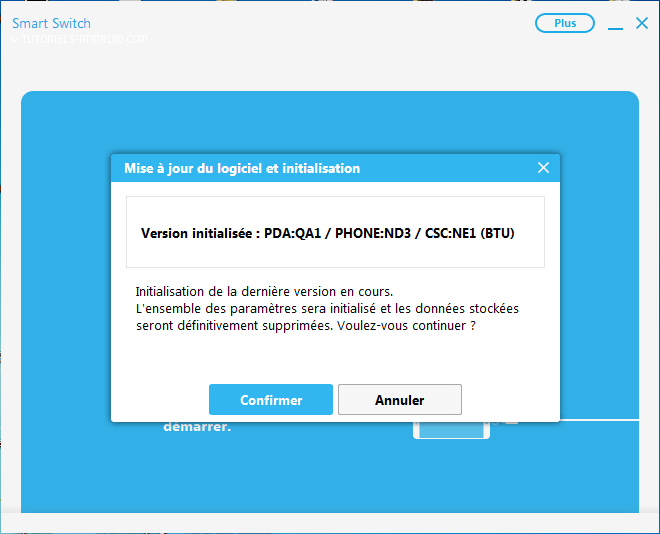
- Éteignez complètement votre appareil puis redémarrez-le en appuyant sur Volume moins + Home + Power. Lorsque vous voyiez l’écran du mode Download, relâchez tout puis appuyez sur Volume plus pour confirmer.
- Branchez votre appareil à votre ordinateur via le câble USB.
- Cliquez sur « Confirmer » pour commencer la procédure de l’initialisation.
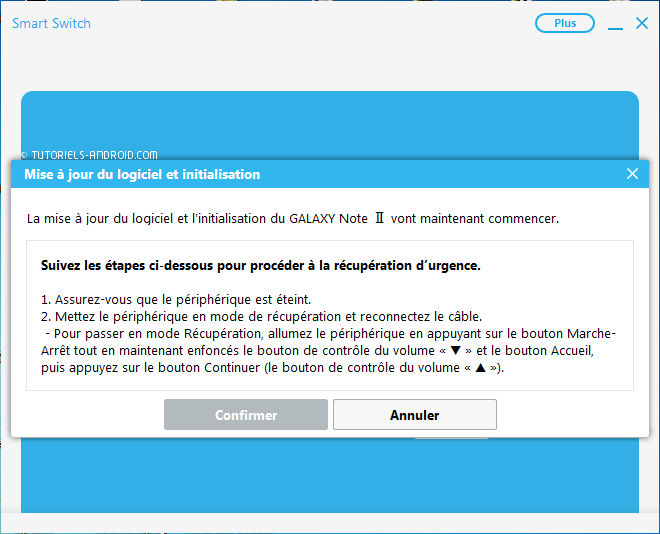
- Une fois l’initialisation du firmware terminée, débranchez votre mobile de votre ordinateur. Voilà, votre téléphone devrait maintenant redémarrer sans problème avec un système tout neuf.
Bonjour,
Mon appareil est connecter avec mon Pc, mais il n’est pas afficher dans la liste Smart Switch.
Bonjour,
Quel téléphone possèdes-tu ?
Salut, j'ai poursuivi ce tutoriel, mais malheureusement j'ai pas trouvé la bare initialisation de l'appareil pour que je puisse continuer la récupération de l'appareil, il n'est pas mentionnée via l'application smart switch comme l'exemple donné par le tutoriel a l'etape 2 et l'etape 4. Merci de me donner une résolution ou bien une clarification ou suggestion a mon probléme.
Merci.
Bonsoir,
L’installation des firmwares officiels avec la méthode officielle (OTA, Smart Switch, Kies) a été désactivée sur les appareils modifiés (rootés, avec un custom recovery, un kernel custom, une rom custom, etc…).
Dans ton cas, il te suffit de réinstaller un firmware officiel avec Odin, suis ce guide : tutoriels-android.com/2016/10/guide-flasher-des-firmwares-officiels-sur-samsung.html
Bonjour,
J'essaie de réintialiser via cette méthode mais sur mon S7 edge Rooté où j'ai installé une ROM custom, impossible de faire apparaitre l'ongelt "intialisation de l'appareil" dans l'étape 4..
Des idées pourquoi ?